




On suppose ici que vous disposez d'une carte sans-fil wifi, à la norme 802.11 g sur votre système d'exploitation Windows Mobile. Le défaut de EAP-TTLS n'est pas être présent nativement sur les systèmes Microsoft et Cisco.
Il vous faut d'abord télécharger SecureW2 EapSuite for Windows CE : www.securew2.com/ sur votre PC, puis l'installer via ActiveSync. Pour cela, il suffit d'ouvrir l'exécutable contenu dans l'archive Zip.
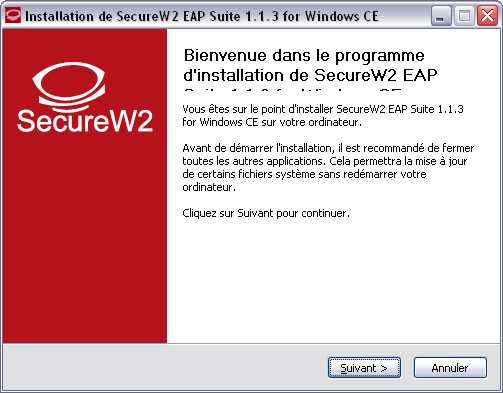
Cliquez sur "Suivant" puis liquez alors sur "J'accepte":
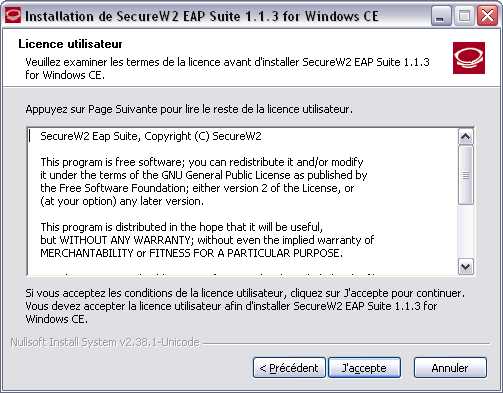
Cliquez pour finir sur "Installer" en laissant le choix par défaut:
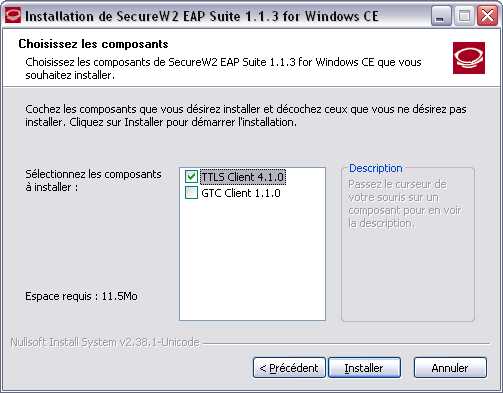
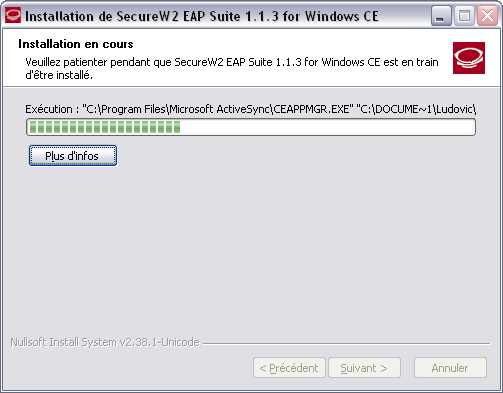
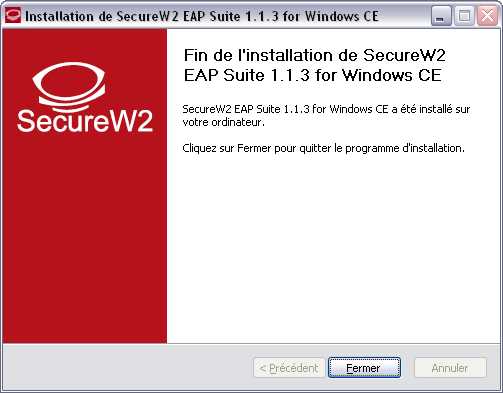
Vérifiez éventuellement qu'aucune manipulation supplémentaire n'est à effectuer sur votre appareil mobile et cliquez sur "OK" pour que le plugin SecureW2 soit installé sur votre PocketPC:

Si c'est le cas, choisir la destination d'installation du programme.
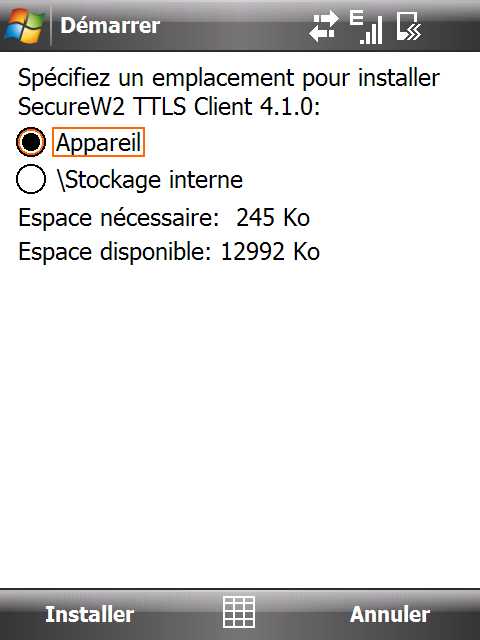
Il faut maintenant configurer la connexion sans-fil. Vous pouvez utiliser un fichier d'autoconfiguration (à exécuter sur le téléphone), ou alors suivre ce qui suit :
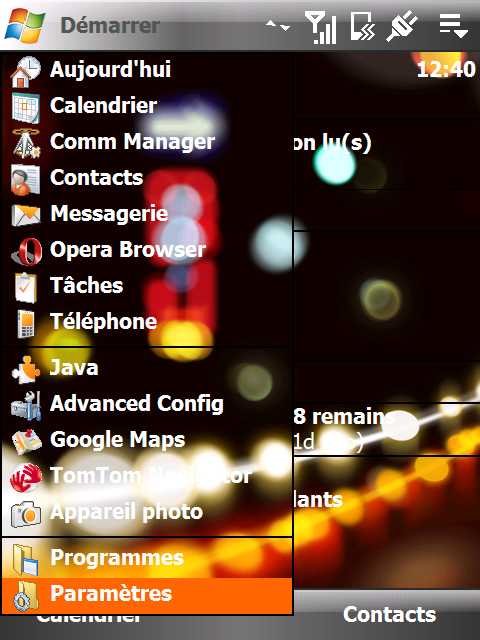

Ouvrir le "Panneau de configuration" de Windows Mobile, qui se trouve dans le menu "démarrer" dans "Paramètres". Ensuite, passer sur l'onglet "Connexions". Et double-cliquer sur "Wifi". Le Double cliquez sur le gestionnaire de "Configuration réseaux sans fil" apparait :
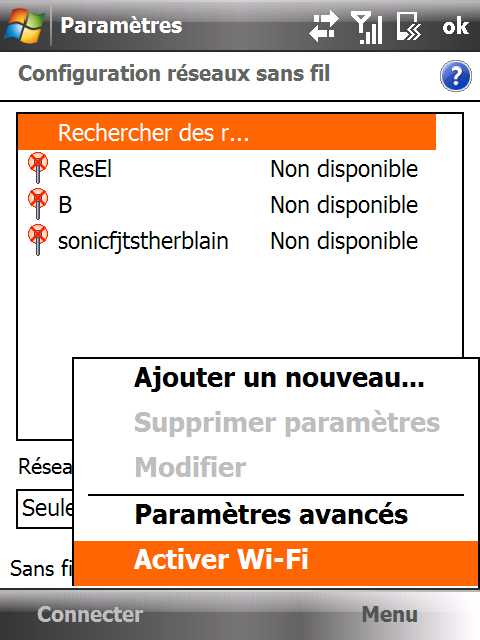
Cliquer sur "Activer". Les réseaux à portée apparaissent alors :
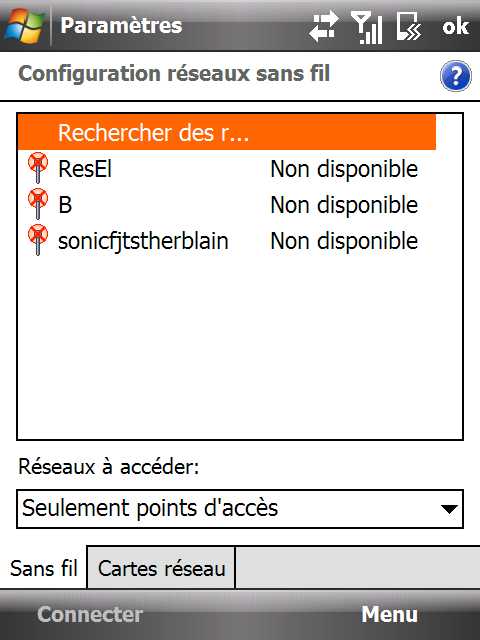
Après avoir vérifié que vous êtes bien à portée du réseau "ResEl", demandez à modifier les paramètres de connexion en cliquant dessus.
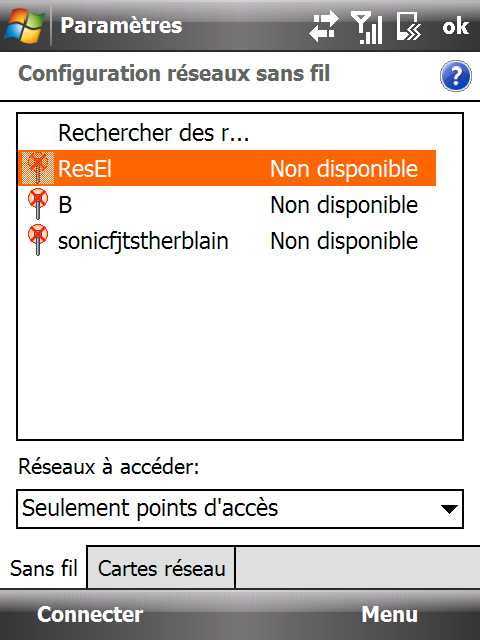
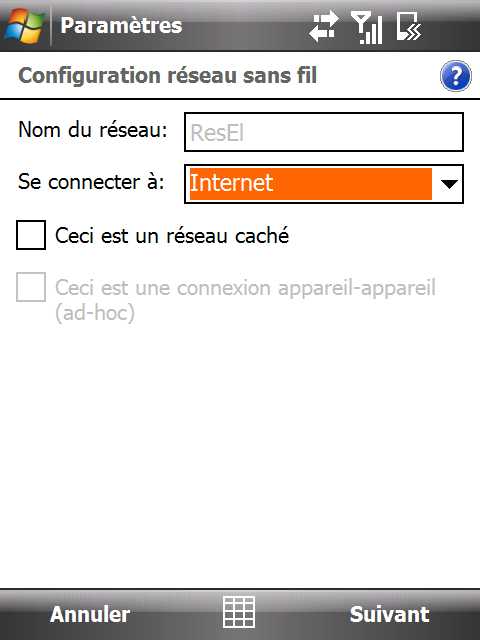
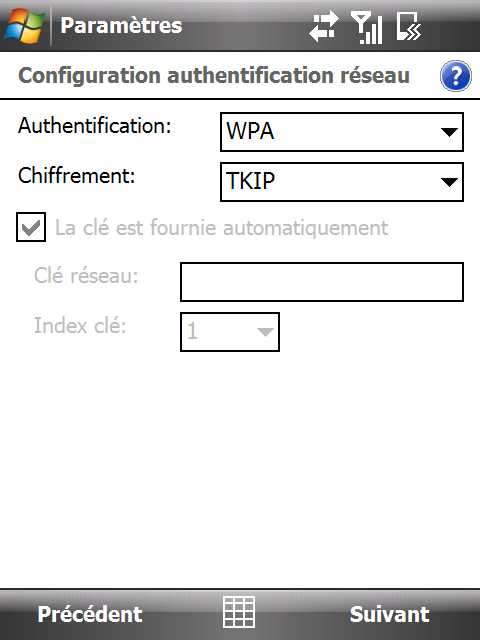

Faites suivant. Suivant à nouveau.
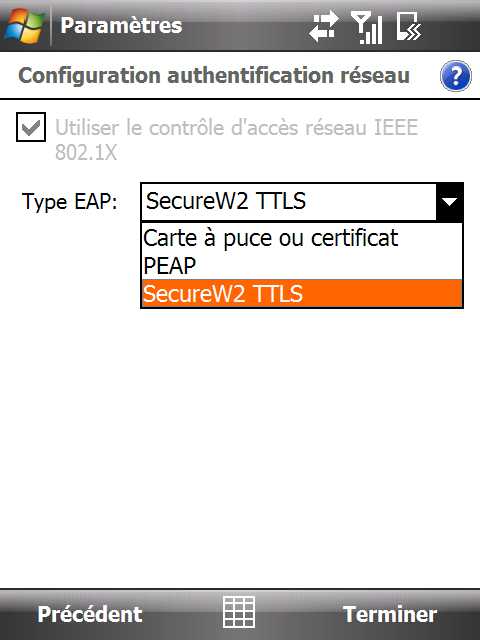
choississez "SecureW2 TTLS" comme EAP puis cliquez sur "Propriétés":
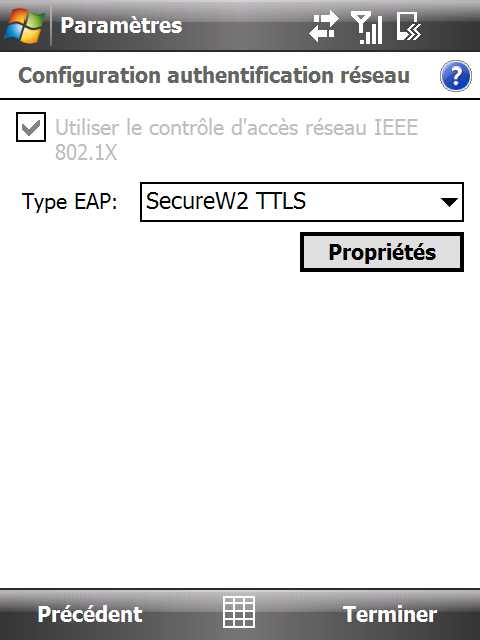
Dans la nouvelle fenêtre cliquez sur "Configurer".

Dans la nouvelle fenêtre sélectionnez l'onglet "Certificats", puis décochez"Vérifier le certificat du serveur". Dans l'onglet "Authentification", précisez que la méthode d'authentification est PAP :


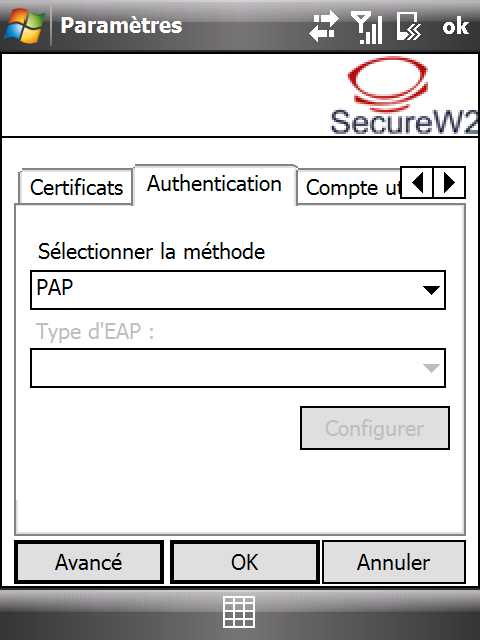
Indiquez votre identifiant et votre mot de passe ResEl. Cochez la case pour demander à SecureW2 d'afficher une demande d'identifiant à chaque tentative de connexion:

Validez en cliquant sur "OK"

La connexion est opérationnelle.
Page créée en mai 2006 par Jean-Edouard BABIN, promo FIP 2008
Modifié (partie Linux) en Novembre 2007 par Benoit FONTAINE, promo 2009
Tutorial Windows par Romain RAYNAUD, promo FIP 2008
Tutorial Windows Seven par Sylvain GALAND, promo FI 2008
Tutorial HP par Thomas VILLAREN, promo FI 2008
Tutorial iPhone réalisé grace à Clément Storck, promo FIP 2011
Tutorial Windows Mobile par Ludovic Boué, promo FIP 2010